Как настроить роутер Dlink DIR-302?
ГаджетыДля того, чтобы ответить на вопрос, требуется авторизоваться или зарегистрироваться

Вот Вам инструкция по настройке роутера D-Link DIR-300 NRU (D-Link DIR-320).
Для начала берем роутер и подключаем его к електросети, после подключаем сетевой кабель Вашего Интернет-провайдера в интерфейс WAN маршрутизатора. После берем синий (кабель который шел в комплекте с роутером) и один конец подключаем в один из LAN протоколов на роутере, а второй к сетевой карте ПК.
Теперь нужно изменить параметры настройки TCP/IP сетевой карты ПК для автоматического получения значений от маршрутизатора D-Link.
В Windows XP заходим: Пуск - Панель управления - Сетевые подключения - Подключение по локальной сети - Свойства - Протокол Интернета (TCP/IP).

В Windows 7 заходим: Пуск - набираете Просмотр сетевых - выбираете вверху в результатах поиска - Просмотр сетевых подключений - Подключение по локальной сети - Свойства - Протокол интернета версии 4.

Настраивать роутер будем через вэб интерфейс. Для этого запускаем интернет браузер (это может быть Opera, Internet Explorer, Mozilla) и переходим по вот этой ссылке http://192.168.0.1. Появится приветствие роутера D-Link.

Чтобы войти в вэб-интерфейс роутера нужно ввести пароль и имя пользователя. User Name - вводим admin, а Password - оставляем пустое поле и нажимаете на Log In. Вы вошли в меню роутера.

Для настройки сетевой части маршрутизатора переходим в пункте Setup - Internet Setup. Теперь входим в ручные настройки - Manual Internet Connection Setup в разделе Manual Internet Connection Options переходим в режим для самостоятельного выбора типа используемого соединения при настройке роутера и для назначения параметров IP.
После в поле Internet Connection Type нужно поменять My Internet Connection is: на Dynamic IP (DHCP).
В поле Host Name прописываем имя маршрутизатора, заполняем поле MAC Address или с помощью конпки Clone MAC Addressроутер сам пропишет МАС адреса сетевой карты ПК.
Нижние два пункта оставляем незаполненными и нажимаем кнопку Save Settings. Это сохранит Ваши настройки.

Для настройки Wi-Fi в роутере переходим пункт Setup - Wireless Setup.
Для настройки в ручном режиме нажимаем на Manual Wireless Connection Setup.
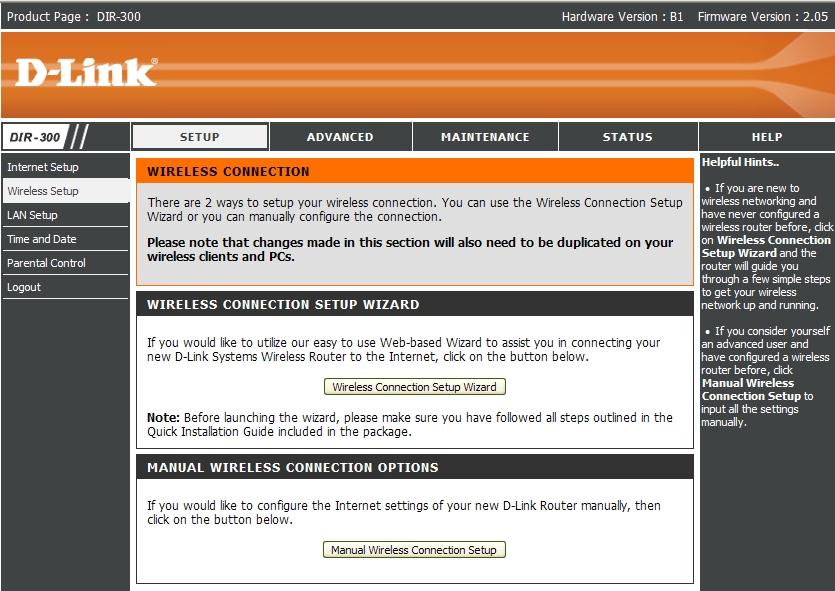
Enable Wireless - включаем и выключаем Wi-Fi модуль в роутере.
Кнопочка New Sсhedule изменение времени работы Wi-Fi в роутера.
Wireless network name - имя Вашей сети Wi Fi. Это имя будет отображаться в сети Ваших Wi-Fi клиентов.
Enable Auto Channel Selection - это активация авто-выбора беспроводного канала связи. Ставим здесь галочку.
Wireless Channel - ручной выбор канала для Wi-Fi связи.
Transmission Rate - скорость передачи данных. Ставим Best (automatic).
WMM Enable - активация поддержки QoS беспроводной связи.
Enable Hidden Wireless - отключение рассылки сетевого идентификатора (SSID), прячет сеть от устройств с операционной системой Windows.
В поле Wireless security mode с помощью опции Security mode регулируем выбор типа шифрования в вашей Wi-Fi сети. Выбираем пункт Enable WPA/WPA2 Wireless Security (enchanced).
Cipher Type - отвечает за алгоритм шифрования WPA. Выбираем - Auto (TKIP/AES).
PSK/EAP - отвечает за режим работы шифрования WPA: personal mode - для личного использования, infrastructure - для предприятий, работает только с Radius серверами. PSK - для домашнего применения.
Network Key - пароль Вашей беспроводной сети. Должен быть не меньше чем 8 символов. Пароль обязательно сохранить.
Все нажимаем на Save Settings и сохраняем настройки.

- Ответ пока никому не понравился

Длинки в основном настраиваются одинакого! http://www.vegatele.com/files/PDF/dir_300.pdf
- Ответ пока никому не понравился

Не уверен, что такой такой роутер существует в природе?
- Ответ пока никому не понравился
почитать